
Hvis du ikke kan få din Wacom-tablet til at virke, og når du tjekker Wacom Desktop Center, står der: “Ingen enhed tilsluttet”, er du ikke alene. Mange Windows-brugere har set dette problem før.
Hvor irriterende det end kan virke, er det ikke svært at løse. Her er 3 løsninger, som du kan prøve. Du behøver ikke at prøve dem alle, du skal bare arbejde dig nedad og finde den løsning, der virker for dig.
- Genstart Wacom-tjenester
- Geninstaller Wacom Tablet Driver
- Opdater Wacom Tablet Driver (Anbefalet)
Genstart Wacom-tjenester
Grunden til, at din Wacom holder op med at fungere korrekt, kan være, at Wacom-tjenesten er blevet slået fra af et program med din viden. Sådan retter du det:
1) Tryk på Windows-logo-tasten og R på dit tastatur på samme tid, skriv services.msc, og tryk på Enter.

2) Tryk på T-tasten på dit tastatur for hurtigere at finde TabletServiceWacom. Højreklik på den, og klik på Genstart.

Hvis Genstart ikke er en mulighed for dig, skal du vælge Stop og derefter Start for at genstarte den.
3) Vent på, at processen afsluttes. Du skal muligvis genstarte computeren bagefter.
2. Geninstaller Wacom Tablet Driver
Den defekte driver kan være årsagen til, at din hardware ikke fungerer. For at løse et sådant problem skal du prøve at geninstallere Wacom Tablet-driveren:
1) På dit tastatur skal du trykke på Windows-logotasten og X på samme tid og klikke på Enhedshåndtering.

2) Udvid Enheder til menneskelige grænseflader, og højreklik på den Wacom-enhed, du kan se i vinduet Enhedshåndtering, og vælg Afinstaller enhed.

Klik på Afinstaller for at bekræfte ændringen.

3) Genstart din computer. Derefter vil Windows finde en driver til dig. Installer som anvist.
opdatér Wacom Tablet Driver (Anbefalet)
Dit problem skyldes sandsynligvis driverproblemer. Ovenstående trin kan måske løse det, men hvis de ikke gør det, eller hvis du ikke er sikker på at lege med drivere manuelt, kan du gøre det automatisk med Driver Easy.
Driver Easy vil automatisk genkende dit system og finde de korrekte drivere til det. Du behøver ikke at vide præcis, hvilket system din computer kører, du behøver ikke at risikere at downloade og installere den forkerte driver, og du behøver ikke at bekymre dig om at begå en fejl ved installationen.
Du kan opdatere dine drivere automatisk med enten den GRATIS eller Pro-version af Driver Easy. Men med Pro-versionen tager det kun 2 klik (og du får fuld support og 30 dages pengene tilbage garanti):
1) Download og installer Driver Easy.
2) Kør Driver Easy, og klik på knappen Scan nu. Driver Easy scanner derefter din computer og registrerer eventuelle problematiske drivere.
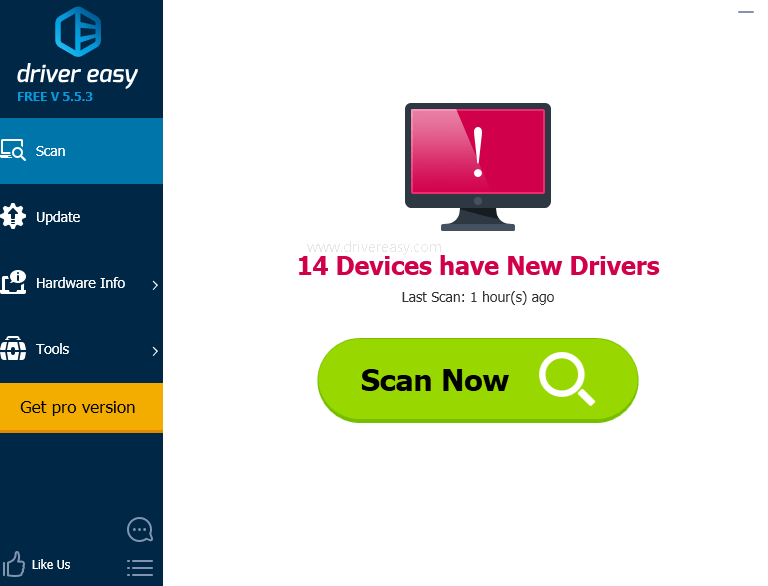
3) Klik på knappen Opdater ud for den markerede Wacom Tablet-driver for automatisk at downloade og installere den korrekte version af denne driver (du kan gøre dette med den GRATIS version).
Og klik på Opdater alle for automatisk at downloade og installere den korrekte version af alle de drivere, der mangler eller er forældede på dit system (dette kræver Pro-versionen – du vil blive bedt om at opgradere, når du klikker på Opdater alle).
